Cambie el tamaño de fuente de los subtítulos para iTunes y la reproducción de video en Mac OS X.

El tamaño de subtítulos predeterminado para la reproducción de video puede ser bastante pequeño en OS X, y aunque se puede tolerar en un dispositivo de pantalla más pequeña, una vez que envía Mac que se muestran en una pantalla más grande como un televisor, puede ser difícil de leer. Afortunadamente, OS X ofrece muchas personalizaciones de subtítulos, lo que le permite cambiar el tamaño de fuente, las sombras, los colores y, quizás lo más importante, el tamaño real del texto de los subtítulos. Nos centraremos en esto último, ya que el tamaño del texto suele ser el que más afecta a la legibilidad de los subtítulos. Ya sea que esté viendo muchas películas extranjeras con subtítulos, solo desee que el texto se incluya en un video o esté usando subtítulos por razones de accesibilidad, probablemente apreciará este cambio.
Para una claridad rápida, los subtítulos a veces se denominan subtítulos en otros lugares de iOS y OS X (como en iTunes), por lo que se puede usar cualquiera de los términos, y no se sorprenda si algunas aplicaciones usan un término mientras que otras aplicaciones usan otro.
- Abre Preferencias del Sistema desde el menú Apple y ve a «Accesibilidad»
- Busca la sección «Audición» del menú de la izquierda y elige «Subtítulos».
- Cree una nueva opción de subtítulos personalizados seleccionando [+] botón más o elija uno de los tres estilos predeterminados: «Predeterminado», «Clásico» o «Texto grande»
- Cambie el nombre del nuevo estilo de subtítulos, como «Subtítulos grandes de OSXDaily», hay muchos ajustes disponibles, pero nos centraremos en el tamaño y la fuente.
- Seleccione «Tamaño de texto» y elija una opción adecuada, luego vaya a «Fuente» y elija una fuente fácil de leer (la predeterminada de Helvetica es buena)
- Haga clic en «Aceptar» para establecer esto como el nuevo valor predeterminado, luego deje que las Preferencias del sistema surtan efecto.
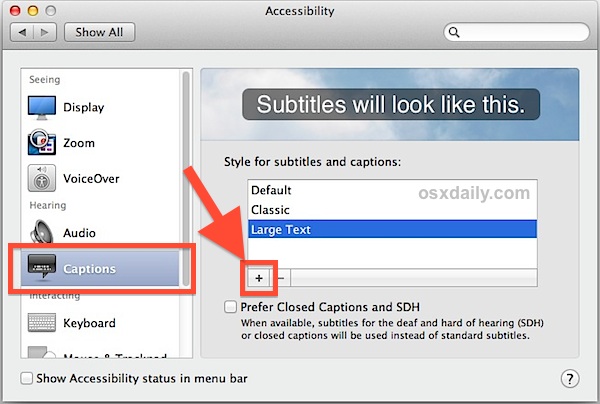

Para obtener resultados consistentes, borre la casilla «Permitir grabación de video» para cada cambio en la configuración realizada. De lo contrario, una película puede controlar la fuente y el tamaño, que puede usar tamaños en todas partes.
Tenga en cuenta que aunque los controles de subtítulos están incluidos en el panel de Accesibilidad, tienen un uso más allá de las personas con discapacidad auditiva. Ver videos en idiomas extranjeros con subtítulos incluidos activará los subtítulos en el idioma predeterminado del sistema, y muchos usuarios que desean ver películas en silencio o en volumen bajo optan por usar subtítulos para guardar silencio. También es común que los educadores permitan subtítulos de video cerrados para su uso con los estudiantes, ya que puede ayudar con la lectura y la comprensión. Cualquiera que sea su uso, encontrará que se ha cambiado en el mismo panel de accesibilidad, y la configuración afectará a todas las aplicaciones de Apple que ofrecen subtítulos y subtítulos cuando se reproducen videos, incluidos QuickTime, reproductor de DVD, iTunes Video y todos los programas de televisión. y películas de iTunes Store con [CC] insignia también.
